Sådan gemmer du live-billeder som GIF'er på iPhone
Miscellanea / / March 02, 2022
Det iPhone kamera app kommer med en smart funktion kaldet Live Photos. Det er en funktion, hvor telefonen i stedet for at tage et enkelt stillbillede optager 2-3 sekunders rammer, der viser bevægelse. Det er som et minivideoklip.
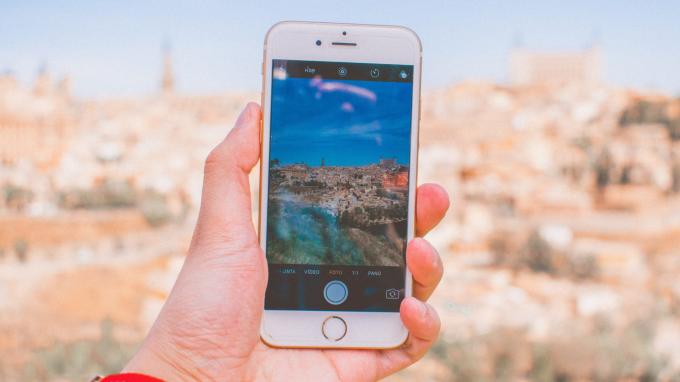
Live Photos er en fantastisk måde at fange og genopleve hurtige øjeblikke i hverdagen. Funktionen reducerer også sandsynligheden for optagelse slørede billeder siden at vælge det endelige billede fra en række rammer. Mens Live Photos ser godt ud, når de ses på en iPhone, vil deling af et Live Photo på de fleste platforme kun dele et stillbillede. Hvis du ønsker at dele bevægelsen på billedet, er en god måde at gøre det på at dele den som en GIF.
Sådan kan du konvertere dine live-billeder til GIF'er og dele dem på alle sociale medier eller meddelelsesplatforme, du ønsker.
Fordele ved at konvertere Live Photos til GIF'er
Som standard giver Photos-appen på iOS dig mulighed for at konvertere et live-billede og dele det som en video. Selvom det er en god idé og bevarer den originale kvalitet af live-billedet, optager videoer mere lagerplads. Oprettelse af flere korte videoklip fra alle dine live-billeder vil optage en betydelig mængde lagerplads på din iPhone.

Udover at optage lagerplads, sende videoer på nogle sociale medier eller meddelelsesplatforme, da det tager mere tid at gengive og bruger mere båndbredde. GIF'er er meget mindre i størrelse, dog med en reduceret kvalitet. At sende en GIF er lige så simpelt som at sende et hvilket som helst stillbillede. Du kan endda oprette GIF'er og bruge dem til at svare på kommentarer på sociale medier, der ligner memes.
Sådan tilføjes Lav en GIF-genvej på din iPhone
Vi vil bruge Genveje app på din iPhone for at gemme Live Photos, du klikker på, som GIF'er. Flere tredjepartsapps gør dette også, men de fleste af sådanne apps er betalte. Denne løsning integreres direkte i Fotos-appen og er mere praktisk.
Trin 1: Åbn appen 'Genveje' på din iPhone. Hvis du ikke har appen installeret af en eller anden grund, eller du havde afinstalleret den tidligere, skal du gå over til App butik og installere det.
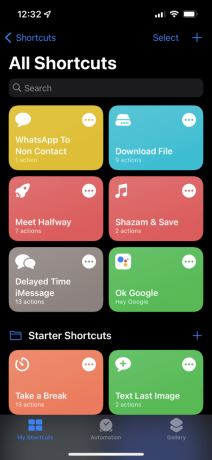
Trin 2: Alle eksisterende genveje, som du bruger, vil blive vist her. Naviger til indstillingen 'Galleri' i den nederste bjælke.
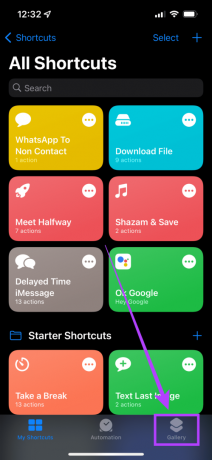
Trin 3: Tryk på søgefeltet og søg efter Lav GIF. Alternativt kan du downloade genvejen direkte fra her.

Trin 4: Vælg den genvej, der vises. Du kan se en sektion, der beskriver, hvad genvejen gør, og de forskellige måder, du kan køre den på. Tryk på 'Tilføj genvej' for at tilføje den til dit bibliotek.

Trin 5: Gå nu tilbage til 'Mine genveje'-sektionen, og du vil se 'Lav GIF'-genvejen vist der.

Trin 6: Tryk på de tre prikker i den hvide cirkel, der vises på 'Lav GIF'-genvejen. Vælg derefter det blå "Indstillinger"-ikon i øverste højre hjørne.
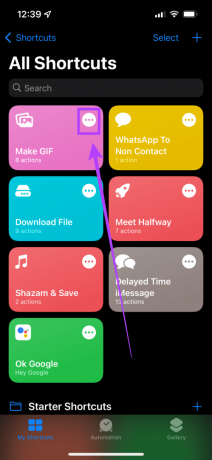

Trin 7: Her vil du se muligheden 'Vis i Share Sheet'. Slå den til og vælg 'Udført'.

Det er det for opsætningsprocessen. Nu hvor vi har sat genvejen op, lad os se, hvordan du kan gemme dine live-billeder som GIF'er direkte fra Fotos-appen.
Sådan konverteres live-fotos til GIF'er på din iPhone
Trin 1: Åbn appen 'Fotos' på din iPhone.

Trin 2: Naviger til det levende billede, du vil konvertere.
Trin 3: Tryk på 'Del'-ikonet i nederste venstre hjørne af skærmen.

Trin 4: Rul ned og find muligheden 'Lav GIF'. Tryk på den.

Trin 5: Vent et par sekunder, indtil konverteringen finder sted. Når live-billedet er gemt som en GIF, vil du se en pop-up øverst på skærmen. Tryk på 'Udført'.
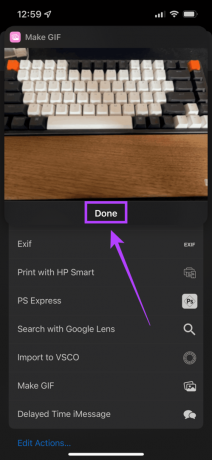
Trin 6: Gå tilbage til 'Recents'-albummet i 'Photos'-appen, og du vil finde din GIF der. Del det med hvem du vil, ligesom du ville dele et stillbillede eller enhver form for medie.
Værsgo! Det er nu kun en knap væk at gemme et livebillede som en GIF! Når først genvejen er sat op for første gang, behøver du ikke at gennemgå den proces igen og igen. Du skal bare vælge 'Lav GIF'-indstillingen i Fotos-appen, og du er klar til at gå.
Del dine GIF'er online
Begynd at oprette GIF'er ved hjælp af dine livebilleder, og del dem med venner online! GIF'er er en sjov måde at interagere på, og oprettelse af dem er simpelthen et tryk væk nu på din iPhone. Du kan endda konvertere korte videoer til GIF'er ved hjælp af denne genvej, så du kan blive kreativ.
Sidst opdateret den 2. marts, 2022
Ovenstående artikel kan indeholde tilknyttede links, som hjælper med at understøtte Guiding Tech. Det påvirker dog ikke vores redaktionelle integritet. Indholdet forbliver upartisk og autentisk.
VIDSTE DU
iPhone 5s er en af de mest populære Apple-telefoner med mere end 70 millioner solgte enheder siden 2013.



